Animált GIF -ek tömörítése ingyenes és professzionális szoftverrel
Kérdés: Sziasztok srácok! Jelenleg egy GIF-tömörítő webhelyet vagy szoftvert keresek a GIF-emote méretének csökkentésére. Csökkentenem kell a GIF méretét a diszcord chatekhez. Valami javaslat? Előre is köszönöm! - Reddit felhasználó
Válasz: Jó kérdés. Mivel a GIF -ek egyre népszerűbbek, egyre többen tesznek közzé igényeket, mint ez a Reddit -felhasználó. Egy praktikus GIF tömörítő eszköz előnyt biztosít a kreativitás és a fájlméret feltöltésének korlátozása között. Összegyűjtöttük az öt legfontosabb tippet a GIF -ek optimalizálásához és átméretezéséhez, amelyek nagy hasznát vehetik.

Technikailag a GIF egy ősi animált videó formátum, amelyet nem a modern internetre optimalizáltak. Az 1988 -ban tervezett GIF -fájl bármilyen elavult, 90 -es évekbeli számítógépen lejátszható, de küzd a modern böngészőkért, mint például a Chrome és a Safari. Ennek eredményeképpen a GIF fájlok nehezebben tömöríthetők, mint más videó formátumok, például az MP4 és az MKV. Meg kell találnia dedikált eszközöket a GIF fájl tömörítésére, jelentős minőségi kompromisszumok nélkül.
Ingyenes online videó kompresszor kiváló termék szinte minden ingyenesen elérhető online videóformátum tömörítésére, beleértve a GIF formátumot is. A GIF tömörítésének megkezdéséhez a következőkre van szüksége:
Látogasson el a GIF tömörítő online webhelyére, és kattintson a Fájlok hozzáadása a tömörítéshez választási lehetőség. Értesítést kap, hogy letölt egy kiegészítő indítót.
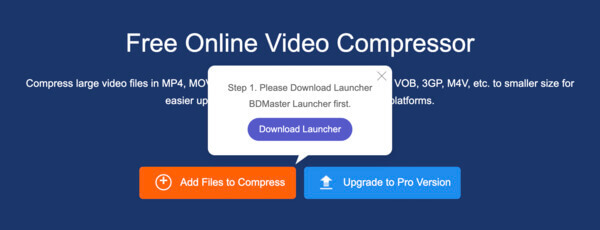
Ha az indító készen áll, kattintson a gombra Fájlok hozzáadása a tömörítéshez gombot, és importálja a GIF fájlokat.
Extra tipp: Az online GIF -kompresszor ingyenes verziója esetén legfeljebb 5 MB lehet GIF -fájlonként, és összesen 40 fájl.
A GIF -fájlok tömörítése automatikusan elindul a fájlok feltöltése után. Amíg a tömörítés befejeződött, kattintson a gombra Letöltés All gombra az összes tömörített GIF fájl mentéséhez.
Ultimate Blu-ray Master Video Converter az egyik leglenyűgözőbb univerzális kompresszor szoftver, amellyel a szerkesztőcsapat valaha találkozott. Állandóan lenyűgöz bennünket a minimális erőfeszítéssel elért eredmény minősége. A GIF tömörítési funkciók mellett a legtöbbet kapja a pénzéből, amely a következőket tartalmazza:
Állítsa be a munkafolyamatot
Töltse le a Video Converter Ultimate programot, és telepítse azt Mac/PC -jére. Telepítés után indítsa el a programot.
Nyissa meg a Video Compressor programot
Kattints a Eszköztár fület a főképernyőn. Másodszor kattintson a gombra Video kompresszor opciót az első sor közepén.

Fájlok importálása
A képernyő közepén egy óriási plusz gomb található. Kattintson a gombra az összes GIF fájl importálásához a projektbe. Választásként egyszerűen húzza az összes GIF -et a dobozba a folytatáshoz.

Válassza ki a tömörítési paramétereket
A következő képernyőn lehetőség nyílik arra, hogy a tömörítési arányt tetszés szerint módosítsa, ha a csúszka jobb oldalán mozgatja Méret választási lehetőség. Változtassa meg a nevet, majd mentse el a kívánt utat.

Előnézet és tömörítés
Kattints a Preview gombra kattintva gyorsan áttekintheti a végső kimenetet, majd kattintson a Borogatás gombot az eredmény exportálásához.
Tipp: Ha a GIF -fájlt más formátumokba kívánja konvertálni, válassza a Formátum lehetőséget, és válasszon az exportálni kívánt különféle videóformátumok közül.
Ha Ön professzionális webes tervező, akkor a Photoshopot naponta ismeri. A legjobb tippeket nyújtjuk, amelyek valóban segítenek a GIF gyors átméretezésében.
Menj a Kép lehetőséget a menüsorban, és keresse meg a Képméret (Vagy nyomja meg az Alt-Control-I billentyűket). Kattintson rá, egy ablak jelenik meg, amely lehetővé teszi a videó méretének kívánt méretű átméretezését. Láthatod és módosíthatod, hogy a GIF fájlod mennyire lesz tömörítve a Képméret opciót.
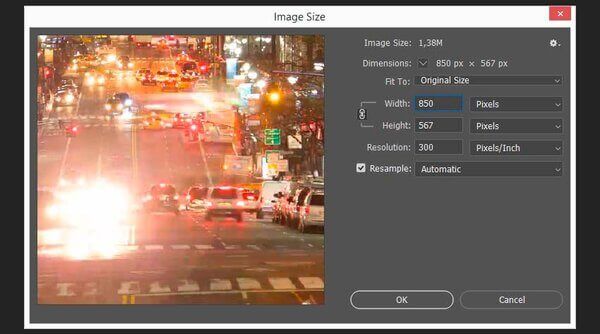
Ha a GIF-eket e-mailben szeretné tömöríteni, és inkább a régimódi fájltömörítő eszközöket használja, akkor tekintse a WinZip-et alapértelmezett módszernek.
Windows rendszeren kattintson a jobb gombbal a GIF-fájlra, és válassza a WinZip> Hozzáadás/áthelyezés a ZIP-fájlba lehetőséget ...
Felugrik a WinZip. Válassza ki a zip fájl nevét és helyét, majd kattintson a Mentés másként gombot a sarok jobb alsó sarkában.
1. Mekkora a GIF fájl tipikus mérete a tömörítés után?
A kép méretétől és formátumától függ. Általánosságban elmondható, hogy mivel a GIF -fájlok erősen tömörítettek, általában kisebbek, mint 1 MB. Használjon GIF tömörítőt, hogy még jobb tömörítési arányt érjen el.
2. Miért lassabb a GIF, mint a HTML5?
A HTML5 lehetővé teszi a natív videolejátszókat beépülő modulok nélkül, míg a GIF -ek általában nagyobb méretűek, így a GIF -ek lassabban jelennek meg.
3. Hogyan lehet optimalizálni a GIF -et telefonon?
Egy jó GIF -készítő, például a GIPHY, elvégezné a feladatát. A GIPHY népszerű GIF eszköz és megosztási platform mind az iPhone, mind az Android felhasználók számára.
Amint azt a cikkben tárgyaltuk, számos bevált módszer és hasznos GIF tömörítő szoftver létezik, amelyek könnyen csökkenthetik a GIF méretét. Reméljük, hogy az általunk nyújtott tippek, trükkök és eszközök nagyban segíthetik a termelékenységet és a kreativitást.
Több Reading
[Teljesen ingyenes] Legjobb 5+ GIF-lejátszó Windows / Mac / iOS / Android rendszerhez
Nem minden képnéző képes a GIF-ek megfelelő megnyitására. Szerencsére ez a cikk bemutatja a legújabb 5+ GIF-lejátszókat, amelyek megnézhetik a GIF-animációkat nagyteljesítményű szolgáltatásokkal. Elolvashatja és megszerezheti a legjobb ingyenes GIF-lejátszót 2019-ben.
A legjobb 5 GIF képernyőfelvevő a képernyő rögzítéséhez és GIF készítéséhez
Hogyan lehet GIF-et rögzíteni a Windows 10 rendszerben? Mi a legjobb GIF-felvevő Mac-hez? Hogyan rögzíthetek GIF-et a számítógépemen? Ez a bejegyzés megosztja az 5 legjobb GIF képernyő-rögzítő eszköz listáját, amelyek segítenek a számítógép képernyőjének rögzítésében és animált GIF fájlként történő mentésében.
Hogyan konvertálhat AVI-t GIF-re asztali vagy online
Csak négy egyszerű módszert teszünk közzé, amelyek segítségével a HD AVI videofájlokat animált GIF képekké konvertálhatja számítógépen és laptopon, valamint a lépésenkénti útmutatót ebben a bejegyzésben.
Mit kell tennie az AVI fájlok tömörítéséért, különösen az online letöltött vagy DVD-kről kivont filmekért? Tudjon meg többet az AVI méretének csökkentésére szolgáló 2 hatékony módszerről.